エクスプローラーのフォルダーを既定で新しいウインドウを開く方法は、フォルダーオプションで設定できます。
任意でフォルダーを新しいウインドウで開く方法は、フォルダーの右クリックから開きます。
このページでは、フォルダーを開く時に新しいウインドウで開く方法を解説します。
常にフォルダーを新しいウインドウで開く
始めにエクスプローラーをクリックします。
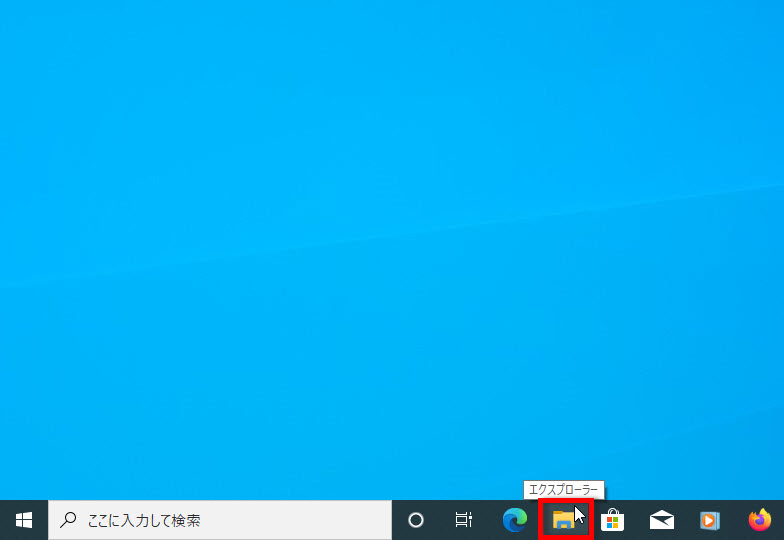
①エクスプローラーの「ファイル」をクリック、
②メニューの[フォルダーと検索のオプションの変更]をクリックします。
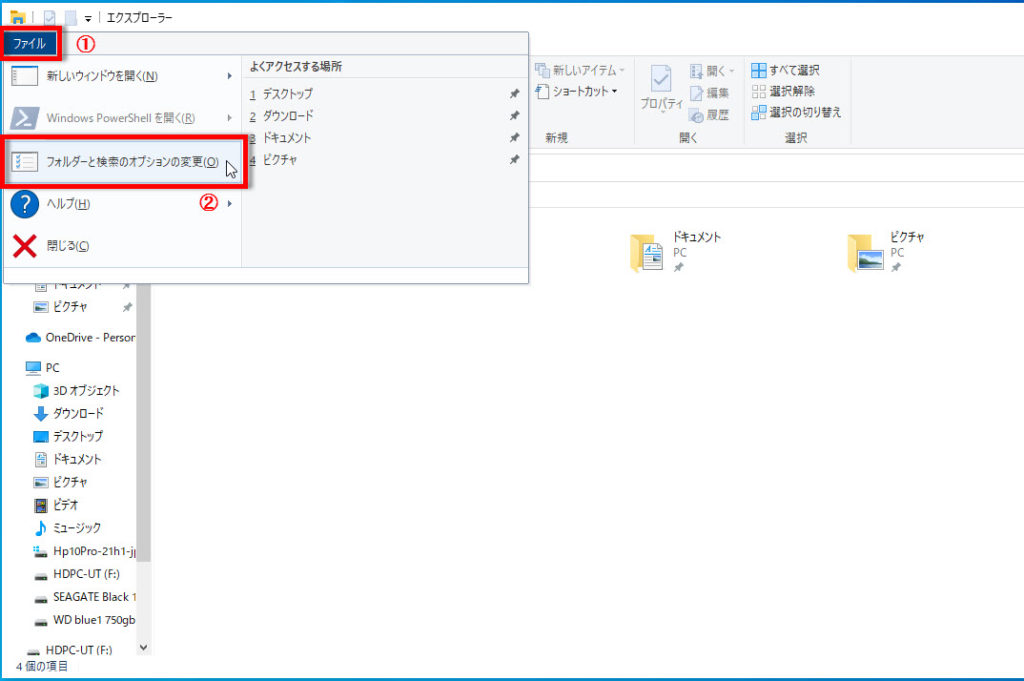
フォルダーオプションの設定が表示されます。
全般タブにある「フォルダーを開くたびに新しいウインドウを作る」をクリックします。
「OK」または「適用」をクリック、既定で新しいウインドウで開く設定が完了です。
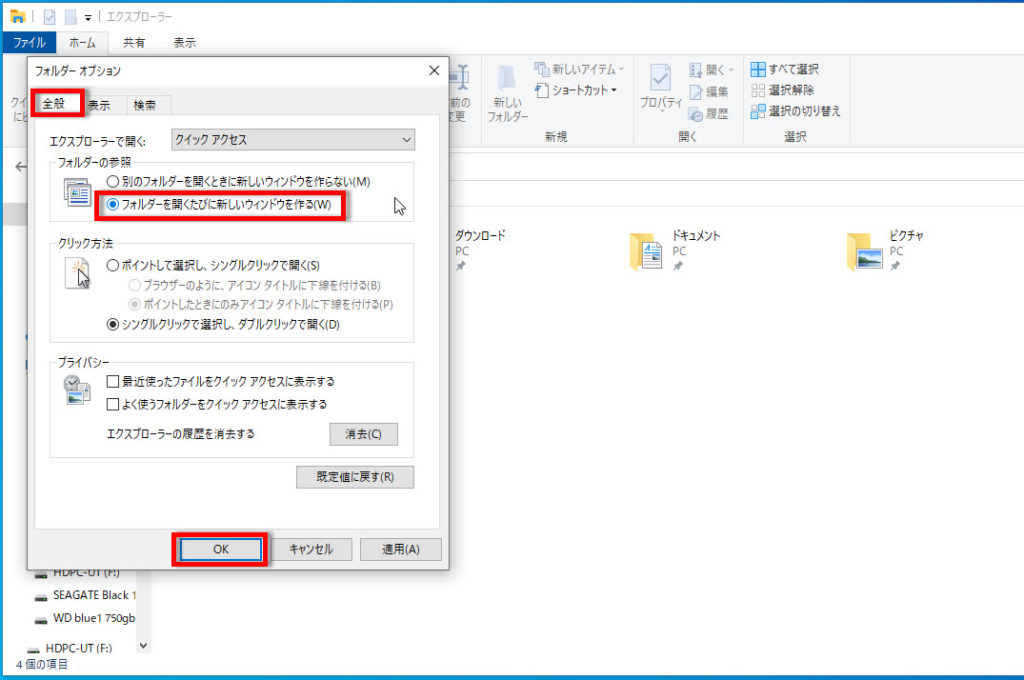
表示タブのオプションを開いてもフォルダーオプションの設定ができます。
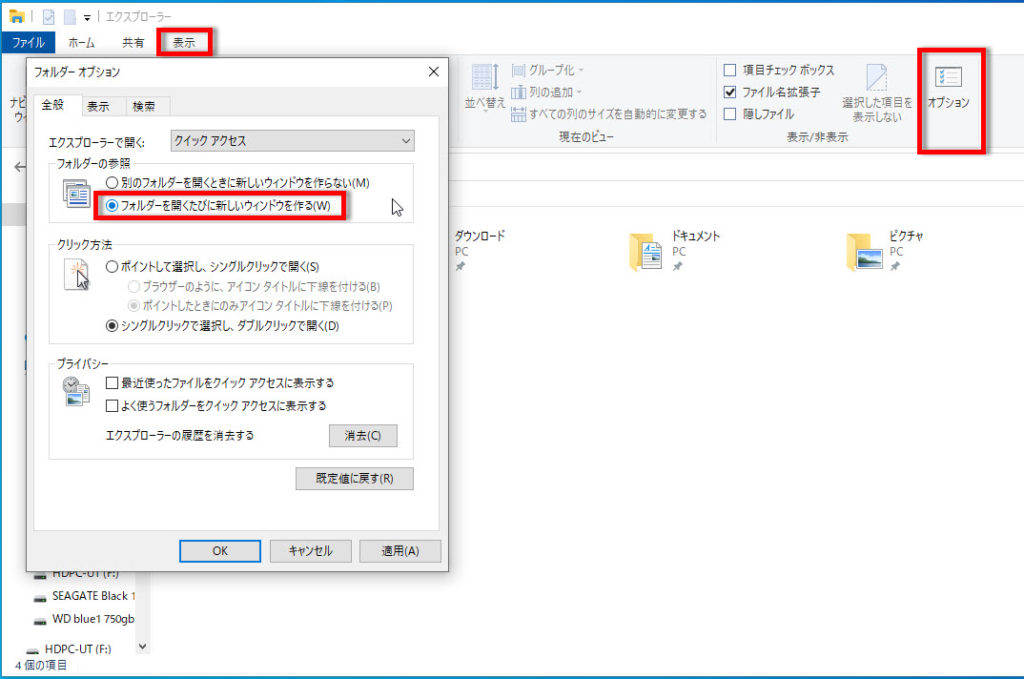
必要な時だけフォルダーを新しいウインドウで開く
①目的のフォルダーを右クリックします、
②右クリックメニューから「新しいウインドウで開く」を選択します。
フォルダーの内容を表示できます。
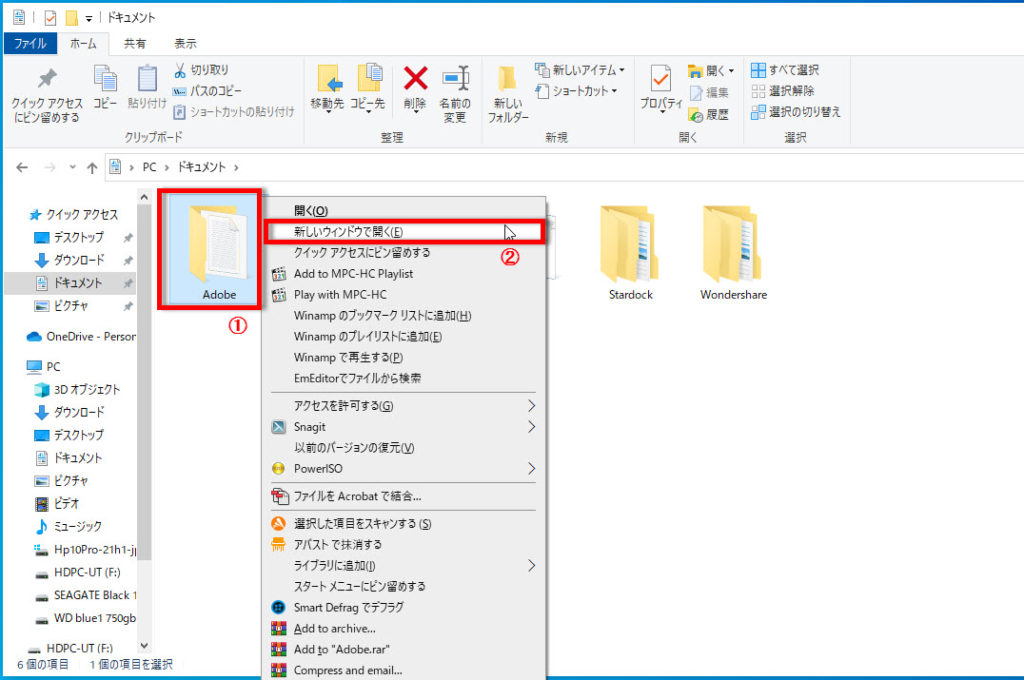
よく使うフォルダーは、新しいウインドウで表示しておきましょう。
※下記にファイル(フォルダー)関連の設定記事もあります。
Windows10のクイックアクセスの使い方と自動追加を無効にする方法




コメント